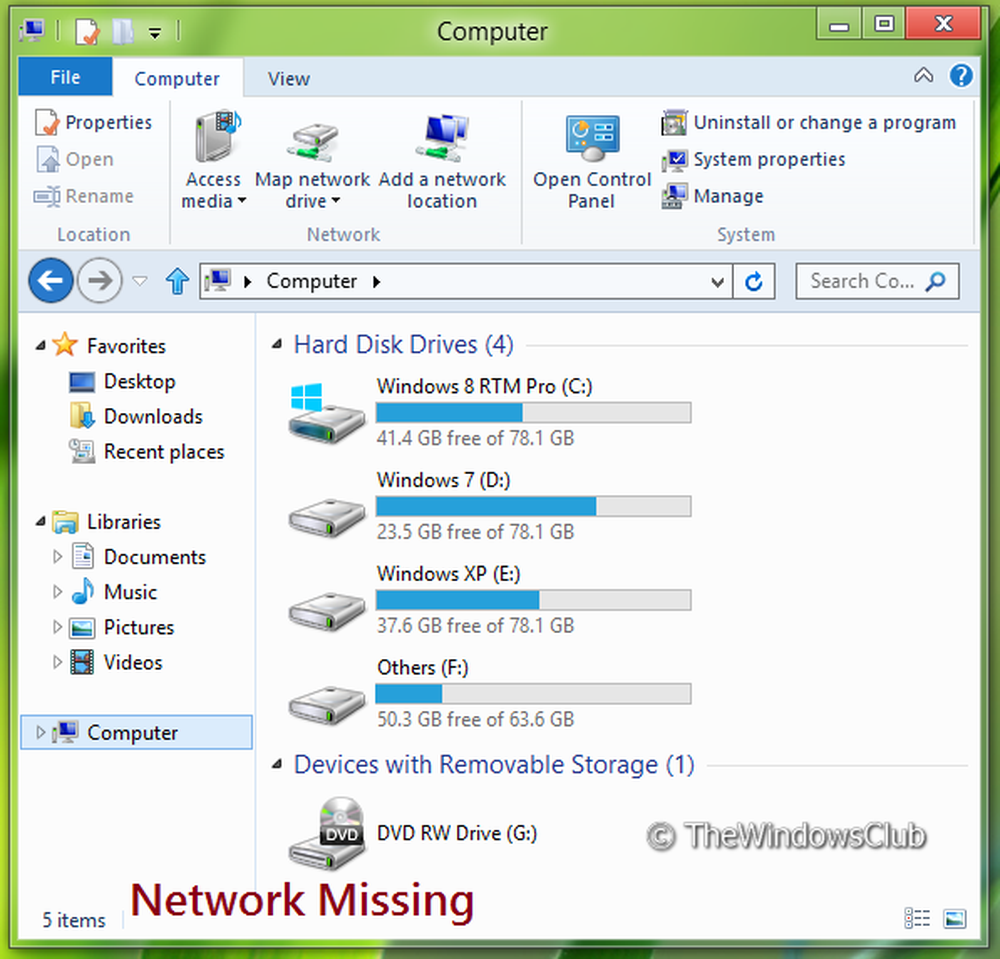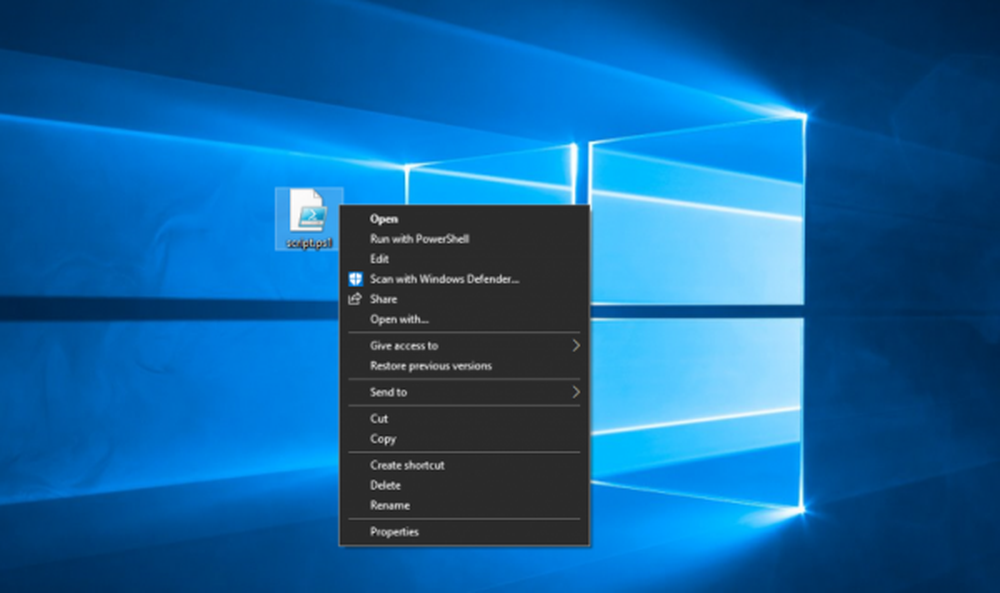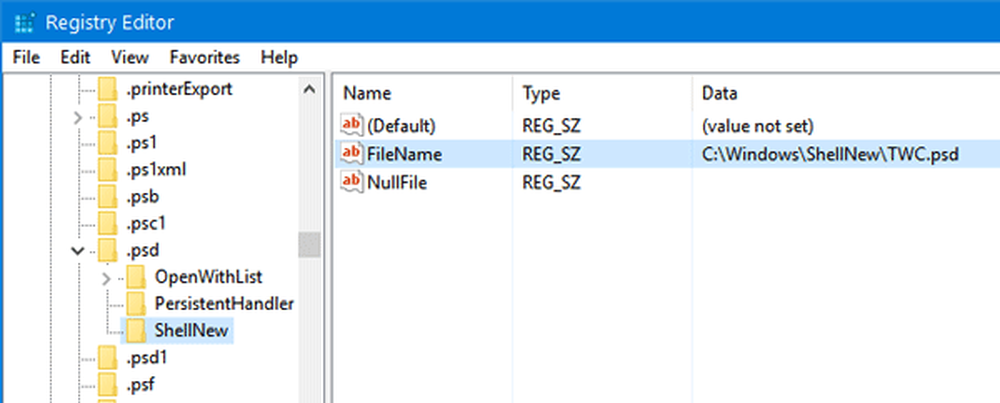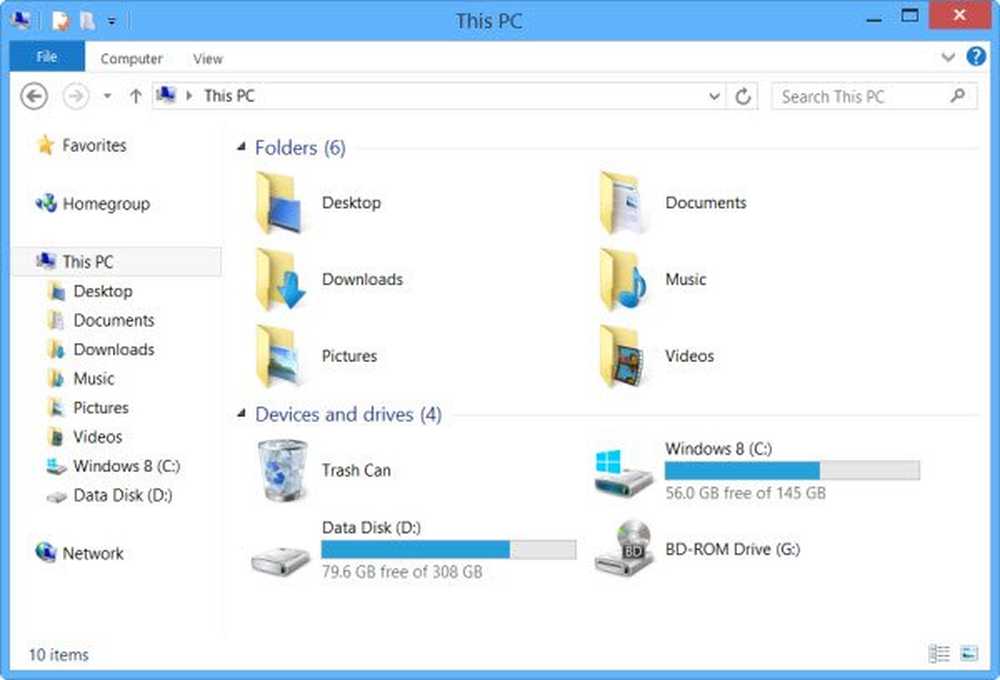Lägg till eller ändra OEM-information i Windows 10/8/7
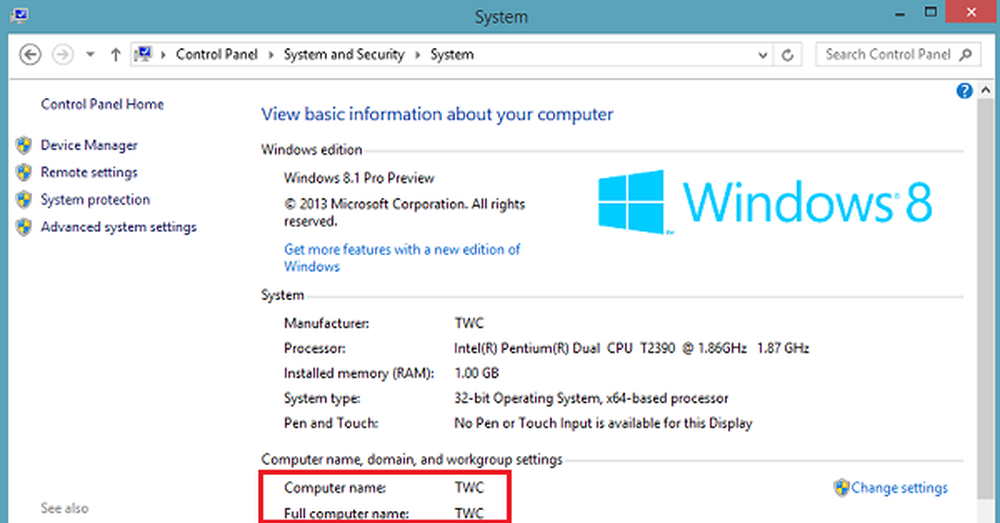
Om du någonsin har köpt en Windows 10 / 8.1 / 7-dator från populäraste märken som Dell, Lenovo, HP, Samsung, etc, riskerar du att du kanske har märkt tillverkarens namn och logotyp i systemavsnittet. Detta OEM-informationn innehåller information om en dators märke och modell, en anpassad logotyp och supportinformation som döljer sig under avsnittet "System" på Windows Kontrollpanel. Informationen är utrustad med det enda syftet att hjälpa användare. Du hittar det inte om du har en egenbyggd dator eller har installerat en ren kopia av Windows.
Om du vill kan du enkelt redigera, lägga till eller ändra OEM-informationen genom att ändra registret.
Lägg till eller ändra OEM-information i Windows
Öppna "Registerredigerare" och navigera till följande nyckel -
HKEY_LOCAL_MACHINE \ SOFTWARE \ Microsoft \ Windows \ Currentversion \ OEMInformation

Om din dator är en OEM-produkt, kommer den att vara försedd med tillverkarens namn och supportinformation. Ett antal strängar kommer att ses listade med följande värdenamn:
- Logotyp
- Tillverkare
- Modell
- SupportHours
- SupportPhone
- SUPPORTURL
Användare som har en ren installation av Windows, ser inga värden som motsvarar dessa strängar.
För att lägga till OEM-information, välj vilken typ av information du vill vara listad i Kontrollpanelen och börja skapa värden för varje önskat fält, vilket ger de värdenamn som nämns ovan i listan.
Välj OEM-tangenten (vänster), högerklicka i den högra delen av fönstret och välj Nytt> Strängvärde. med värde typ REG_SZ och ge det ett namn "Tillverkare".
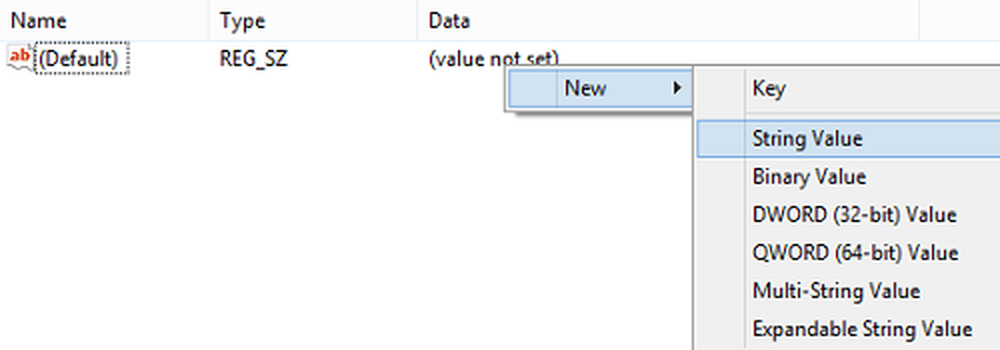
Därefter dubbelklickar du på värdet för att öppna fönstret Edit String och ange din anpassade information i Värdesdata låda. Här vill jag att min dator anpassade tillverkare ska identifieras som The Windows Club eller TWC. Tryck på OK för att spara värdet.

Öppna sedan Kontrollpanelen och se avsnittet "System". Du får se din nya Tillverkarinformation listad där. Om du lägger till andra värden, till exempel ett supporttelefonnummer eller en webbplats, visas de i ett separat avsnitt "Support" i fönstret.

Man kan även välja en anpassad logotypbild. Håll inte storleken dock mer än 150 pixlar. Spara också bilden i BMP-format för bästa resultat. Ge bara "Logo" -värdet till sökvägen på din enhet där bilden sparas.
Om du vill kan du också använda ett freeware för att lägga till, redigera eller ändra systeminformation. Vår Ultimate Windows Tweaker låter dig också ändra allt detta i ett klick.